在RAID 5中,数据条带跨多个具有分布式奇偶校验的驱动器。 具有分布式奇偶校验的条带化意味着它将在多个磁盘上分割奇偶校验信息和条带数据,这将具有良好的数据冗余。
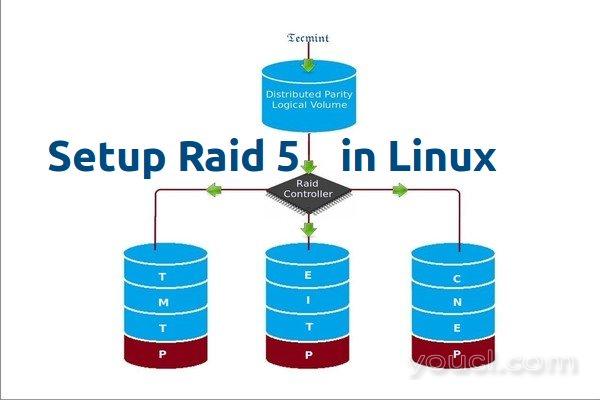
在Linux中安装Raid 5
对于RAID级别,它应至少有三个或更多的硬盘驱动器。 RAID 5正在大规模生产环境中使用,其成本效益高,并提供性能和冗余。
什么是奇偶校验?
奇偶是在数据存储检测错误一个最简单的常用方法。 奇偶性在每个磁盘中存储信息,假设我们有4个磁盘,在4个磁盘中,一个磁盘空间将被分割到所有磁盘以存储奇偶校验信息。 如果任何一个磁盘发生故障,我们可以通过在更换故障磁盘后从奇偶校验信息重建来获取数据。
RAID 5的优点和缺点
- 提供更好的性能
- 支持冗余和容错。
- 支持热备用选项。
- 将丢失单个磁盘容量以使用奇偶校验信息。
- 如果单个磁盘失败,则不会丢失数据。 我们可以在更换故障磁盘后从奇偶校验重建。
- 适合面向事务的环境作为读取将更快。
- 由于奇偶校验开销,写入将会很慢。
- 重建需要很长时间。
要求
创建Raid 5需要至少3个硬盘驱动器,但您可以添加更多磁盘,前提是您拥有一个具有多端口的专用硬件RAID控制器。 在这里,我们使用软件RAID和'mdadm的 '包来创建RAID。
mdadm的是一个包,让我们来配置和在Linux中管理RAID设备。 默认情况下,没有配置文件是可RAID,我们必须在配置文件中创建和所谓的问题:mdadm.conf单独的文件中配置RAID设置后保存。
在进一步移动之前,我建议您阅读以下文章,了解Linux中的RAID的基本知识。
我的服务器设置
Operating System : CentOS 6.5 Final IP Address : 192.168.0.227 Hostname : rd5.youcllocal.com Disk 1 [20GB] : /dev/sdb Disk 2 [20GB] : /dev/sdc Disk 3 [20GB] : /dev/sdd
这篇文章是一个9教程RAID系列的第4部分 ,在这里我们将设置一个软件RAID 5,在使用三个20GB硬盘的Linux系统或服务器分布式奇偶校验名为/ dev / sdb的是/ dev / SDC和/ dev / sdd。
第1步:安装mdadm和验证驱动器
1.正如我们前面所说,我们正在使用此RAID设置的CentOS 6.5最终版本,但可以遵循在任何基于Linux的发行版RAID设置相同的步骤。
# lsb_release -a # ifconfig | grep inet
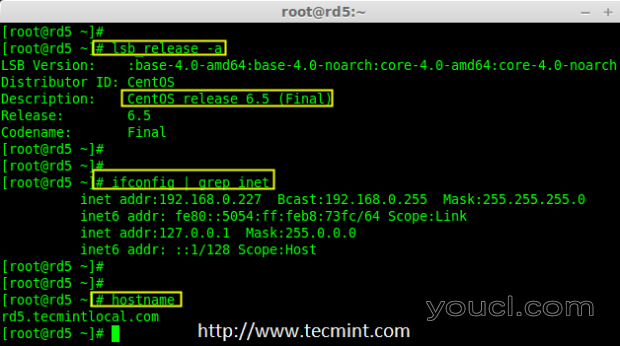
CentOS 6.5总结
2.如果你按照我们的RAID系列中,我们假设你已经安装了“ 的mdadm'包,如果没有,使用根据您的Linux发行版安装包下面的命令。
# yum install mdadm [on RedHat systems] # apt-get install mdadm [on Debain systems]
3.“mdadm的 '包安装后,让我们列出我们在使用”FDISK“命令我们的系统已经添加了三个20GB磁盘。
# fdisk -l | grep sd
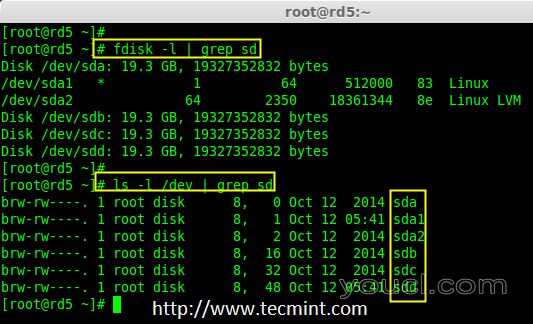
安装mdadm工具
4.现在是时候来检查使用以下命令这些驱动器的任何现有RAID块连接的三个驱动器。
# mdadm -E /dev/sd[b-d] # mdadm --examine /dev/sdb /dev/sdc /dev/sdd
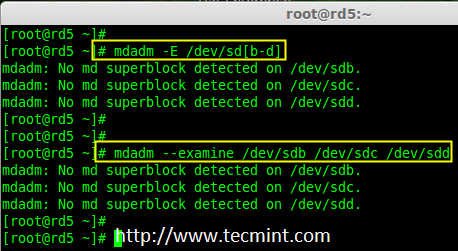
检查驱动器Raid
注 :从上面的图片所示,有没有检测到任何的超级块。 因此,在所有三个驱动器中没有定义RAID。 让我们开始创建一个。
第2步:为RAID分区磁盘
5.首先,我们必须进行分区( 的/ dev / sdb的 中,/ dev / SD c和的/ dev / SDD)添加到一个RAID,那么让我们定义使用“FDISK”命令分区,转发到之前才下一步。
# fdisk /dev/sdb # fdisk /dev/sdc # fdisk /dev/sdd
创建/ dev / sdb分区
请按照下面的说明创建的/ dev / sdb的驱动器上的分区。
- 按“N”来创建新的分区。
- 然后选择主分区“P”。 这里我们选择Primary,因为还没有定义分区。
- 然后选择“1”是第一个分区。 默认情况下这将是1。
- 这里对于柱面尺寸,我们不必选择指定的尺寸,因为我们需要RAID的整个分区,所以只需按Enter键两次,选择默认的全尺寸。
- 接着按“P”来打印创建的分区。
- 更改类型,如果我们需要知道每一个可用的类型按'L'。
- 在这里,我们选择'FD'作为我的类型为RAID。
- 接着按“P”来打印定义的分区。
- 然后再次使用“P”打印什么,我们所做的更改。
- 使用“W”写的变化。
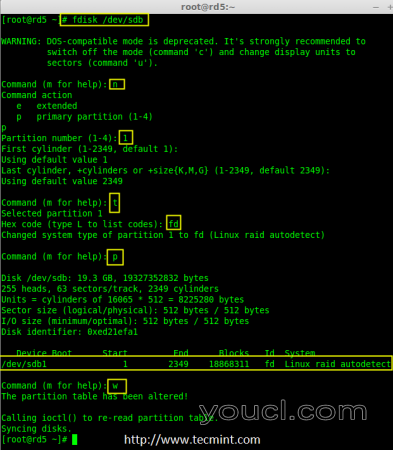
创建sdb分区
注 :我们必须遵循上述创建SDC和SDD硬盘分区过多的步骤。
创建/ dev / sdc分区
现在,通过下面的截图给出的步骤划分SDC和SDD驱动器,或者你可以按照上面的步骤。
# fdisk /dev/sdc
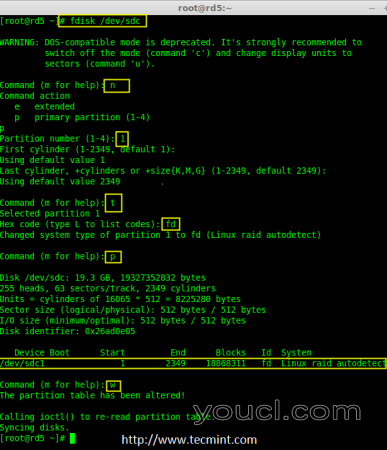
创建sdc分区
创建/ dev / sdd分区
# fdisk /dev/sdd
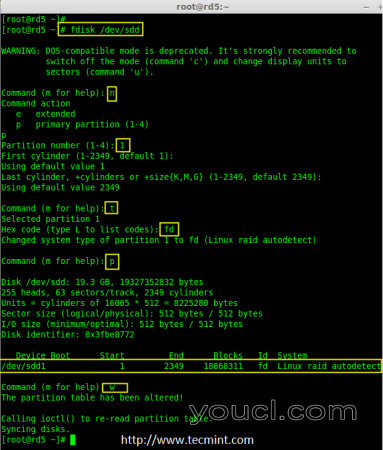
创建sdd分区
6.创建分区后,检查在所有三个驱动器SDB,SDC,&SDD变化。
# mdadm --examine /dev/sdb /dev/sdc /dev/sdd or # mdadm -E /dev/sd[b-c]
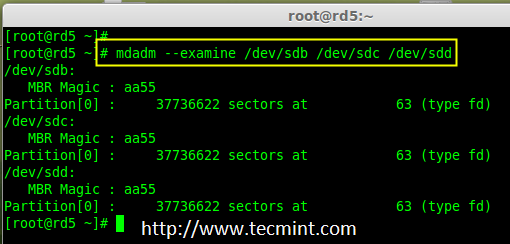
检查分区更改
注 :在上面的照片。 描述的类型是fd即为RAID。
7.现在为您在新创建的分区的RAID块。 如果没有检测到超级块,我们可以前进到在这些驱动器上创建新的RAID 5设置。
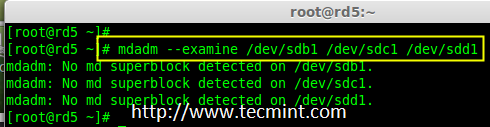
检查分区上的Raid
第3步:创建md设备md0
8.现在创建RAID设备“MD0'(即/ dev / md0的 ),并包括使用下面的命令所有新创建的分区(SDB1,SDC1和SDD1)RAID级别。
# mdadm --create /dev/md0 --level=5 --raid-devices=3 /dev/sdb1 /dev/sdc1 /dev/sdd1 or # mdadm -C /dev/md0 -l=5 -n=3 /dev/sd[b-d]1
9.创建RAID设备后,检查并验证RAID,包括设备和从mdstat输出RAID级别。
# cat /proc/mdstat
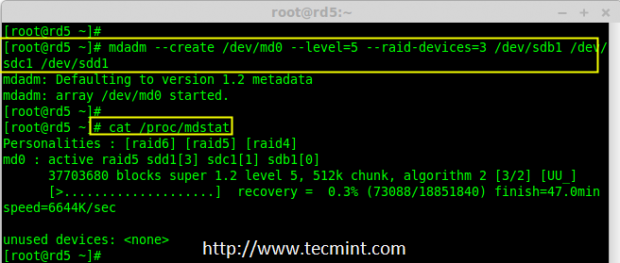
验证Raid设备
如果要监视当前的建设过程中,你可以使用' 看 '的命令,只是通过与手表命令,它会刷新屏幕每隔1秒“ 执行cat / proc / mdstat”。
# watch -n1 cat /proc/mdstat
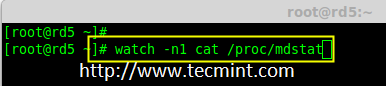
监控Raid 5进程
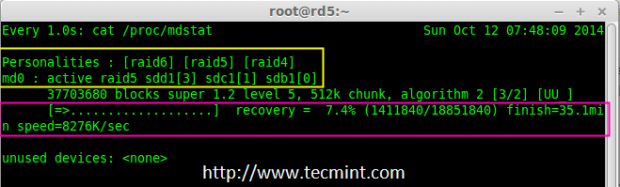
Raid 5流程摘要
10.创建突袭之后,使用以下命令验证RAID设备。
# mdadm -E /dev/sd[b-d]1
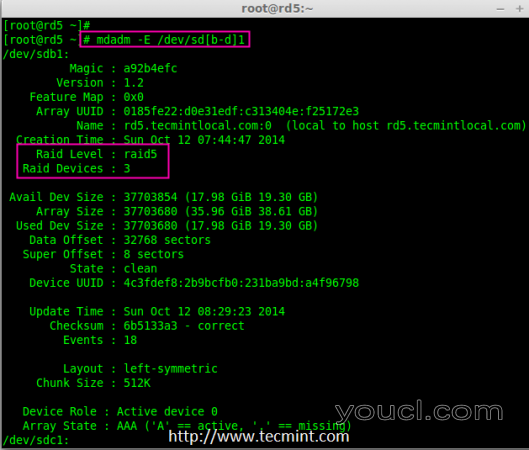
验证Raid级别
注 :因为它打印所有三个驱动器的信息,上述命令的输出会有点长。
11.接下来,验证RAID阵列的假设,这都包含在RAID级别的设备正在运行,并开始重新同步。
# mdadm --detail /dev/md0
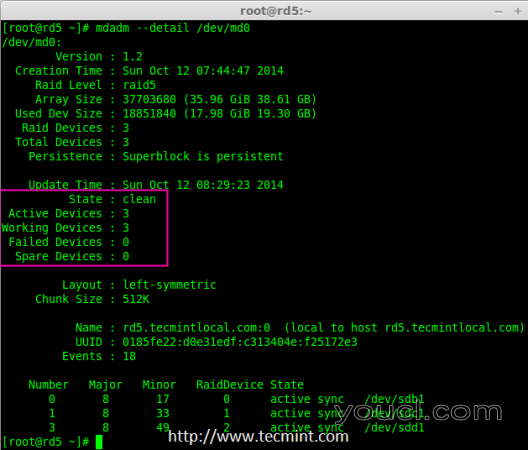
验证RAID阵列
第4步:为md0创建文件系统
12.创建使用EXT4安装前“MD0”设备的文件系统。
# mkfs.ext4 /dev/md0

创建md0文件系统
13.现在下创建“ 到/ mnt'目录然后mount / mnt下/ RAID5创建的文件系统,并检查下挂载点的文件,你会看到lost + found目录。
# mkdir /mnt/raid5 # mount /dev/md0 /mnt/raid5/ # ls -l /mnt/raid5/
14.下挂载点的/ mnt / RAID5创建一些文件,并附加自行核实相关内容在文件中的任何一个一些文字。
# touch /mnt/raid5/raid5_youcl_{1..5}
# ls -l /mnt/raid5/
# echo "youcl raid setups" > /mnt/raid5/raid5_youcl_1
# cat /mnt/raid5/raid5_youcl_1
# cat /proc/mdstat
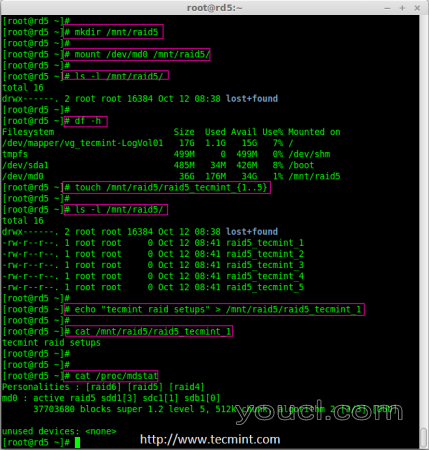
安装Raid设备
15.我们需要添加在fstab条目,否则将不显示系统重启后,我们的挂载点。 要添加条目,我们应该编辑fstab文件并追加以下行,如下所示。 根据您的环境,安装点会有所不同。
# vim /etc/fstab /dev/md0 /mnt/raid5 ext4 defaults 0 0
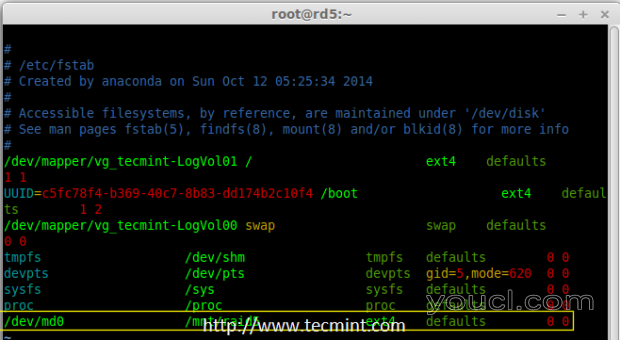
Raid 5 Automount
16.接下来,运行“ 安装-av'命令检查是否在fstab条目的任何错误。
# mount -av
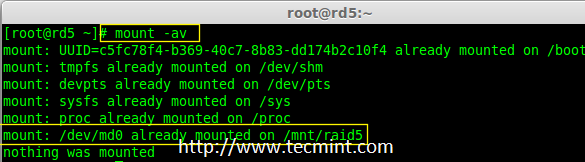
检查Fstab错误
第5步:保存Raid 5配置
在前面章节的要求,默认情况下RAID提到17.由于没有一个配置文件。 我们必须手动保存。 如果这个步骤不遵循RAID设备不会在md0,它会在一些其他随机数。
因此,我们必须在系统重新启动之前保存配置。 如果配置被保存,它将在系统重新启动期间加载到内核,RAID也将被加载。
# mdadm --detail --scan --verbose >> /etc/mdadm.conf
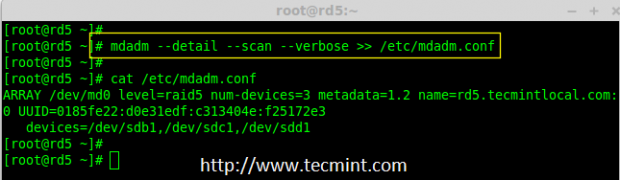
保存Raid 5配置
注 :保存配置将保持RAID级别的MD0装置稳定。
第6步:添加备用驱动器
18.什么用添加备用驱动器? 它非常有用,如果我们有一个备用驱动器,如果任何一个磁盘在我们的阵列失败,这个备用驱动器将获得活动和重建过程,并从其他磁盘同步数据,所以我们可以看到一个冗余。
有关如何添加备用驱动器,并检查RAID 5容错更多的指令,下面的文章中读到#第6步和7#步骤 。
结论
在本文中,我们已经了解了如何使用三个磁盘来设置RAID 5。 稍后在我的即将到来的文章中,我们将看到当磁盘在RAID 5中出现故障时如何进行故障排除以及如何进行替换以进行恢复。








